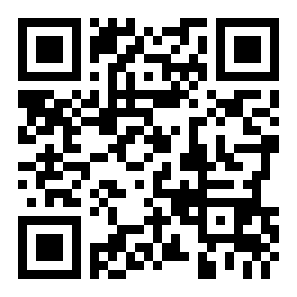如何批量删除文件名中的括号?
文章导读:如何批量删除文件名中的括号??有些时候,文件名会带有括号,虽然可以区分名称信息,但有些情况下,我们不需要括号。那么如何批量删除文件名中的括号呢?想要了解具体操作的小伙伴可以跟小编一起来看看哦!需要使用的工具:优速文件批量重命名工具下载地址:https:wwwcrskycomsoft337031html请看详细的操作

如何批量删除文件名中的括号?
有些时候,文件名会带有括号,虽然可以区分名称信息,但有些情况下,我们不需要括号。那么如何批量删除文件名中的括号呢?想要了解具体操作的小伙伴可以跟小编一起来看看哦!
需要使用的工具:优速文件批量重命名
工具下载地址:https://www.crsky.com/soft/337031.html
请看详细的操作步骤:
第1,先在电脑上下载“优速文件批量重命名”工具,安装后打开使用。点击首页的【文件重命名】功能进入内页,再进行下一步的操作。
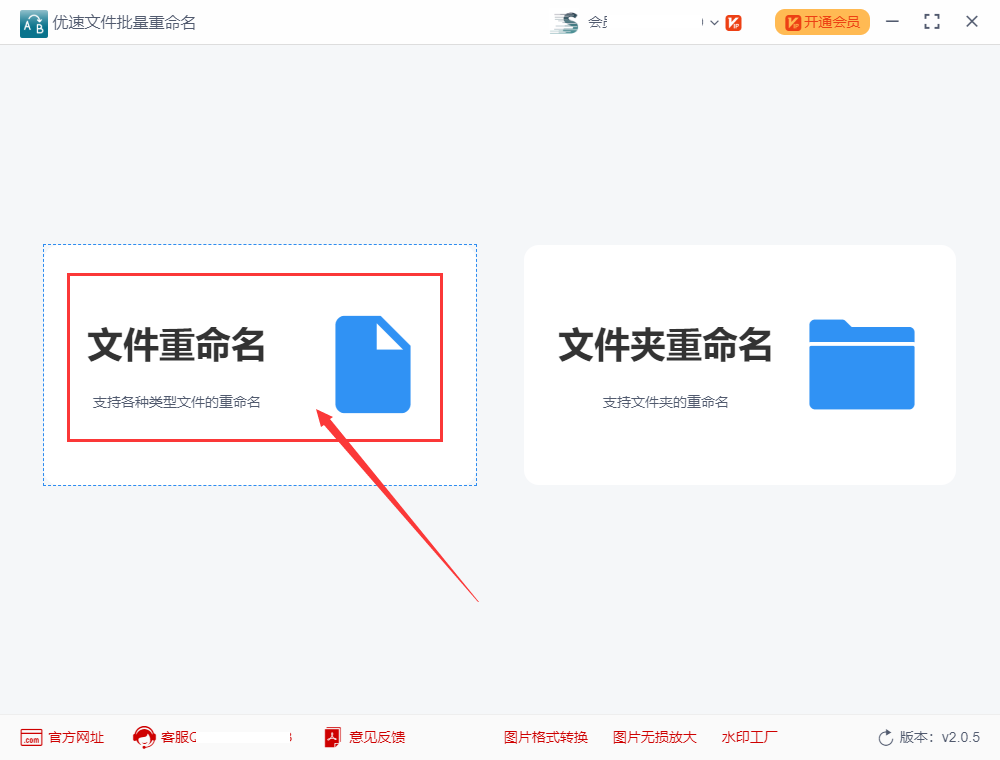
第2,进入内页后点击【添加文件】蓝色按钮,将需要修改文件名的文件全部导入到软件中,导入成功后文件名会全部显示在软件中。
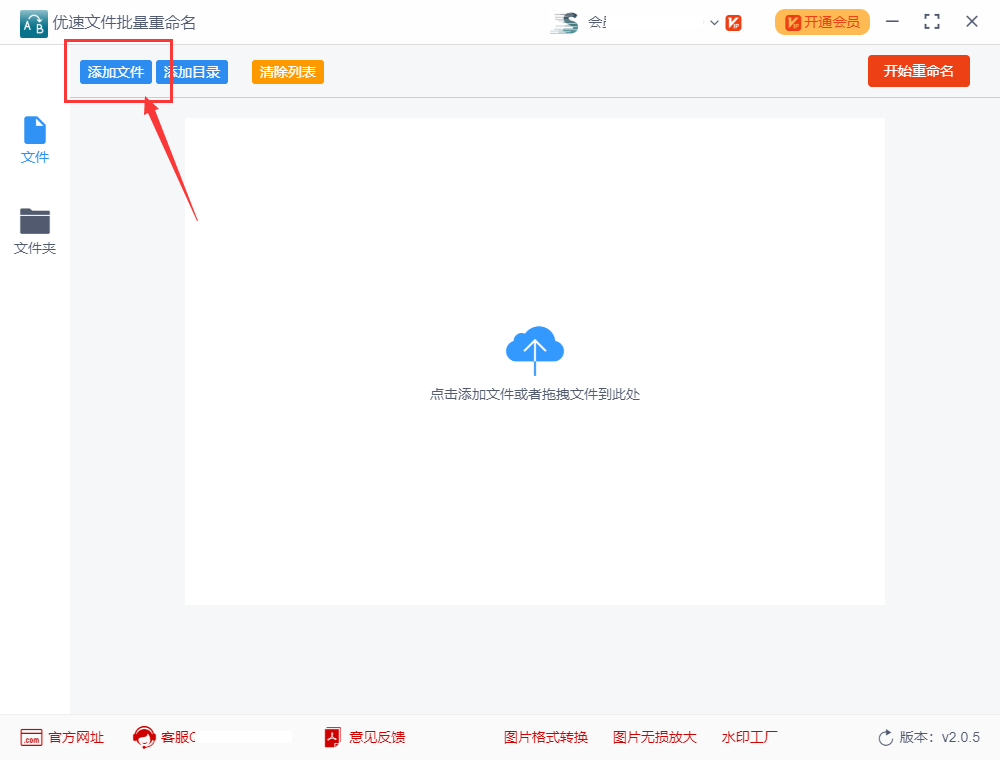
第3,如下图所示,命名方式选择“删除”;删除类型选择“自定义内容”;删除内容右边先输入左半边“(”括号,点击右上角的红色按钮启动软件,当弹出重命名成功后说明左半边括号删除成功。
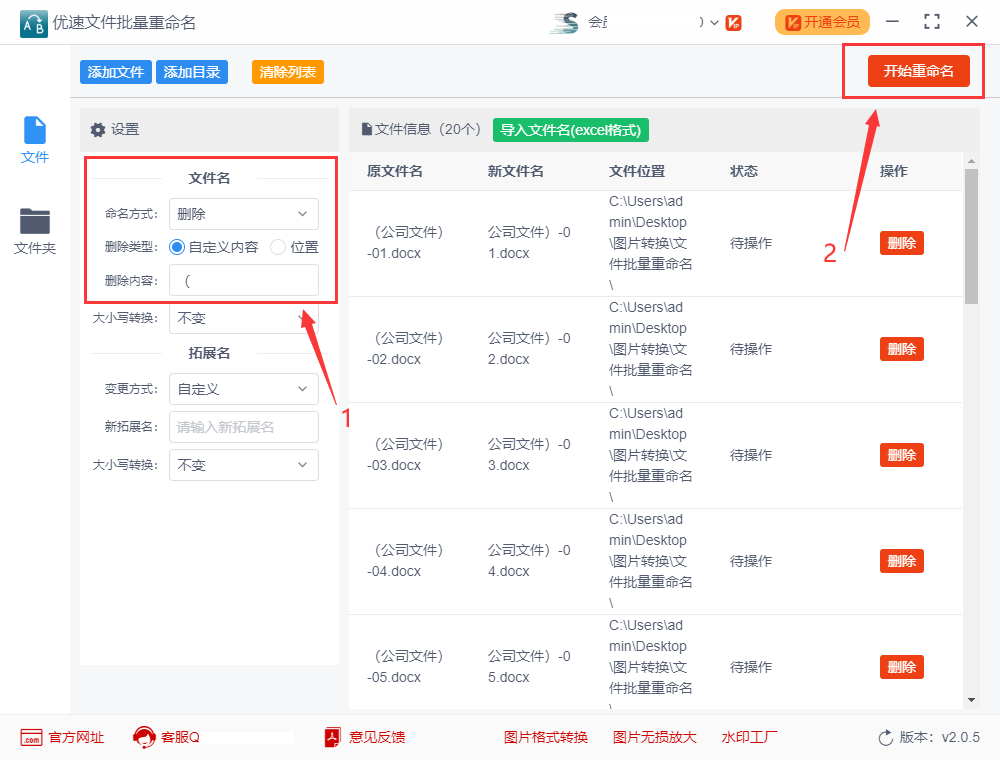
第4,然后按照上一步的方法,将右半边“)”括号进行删除。
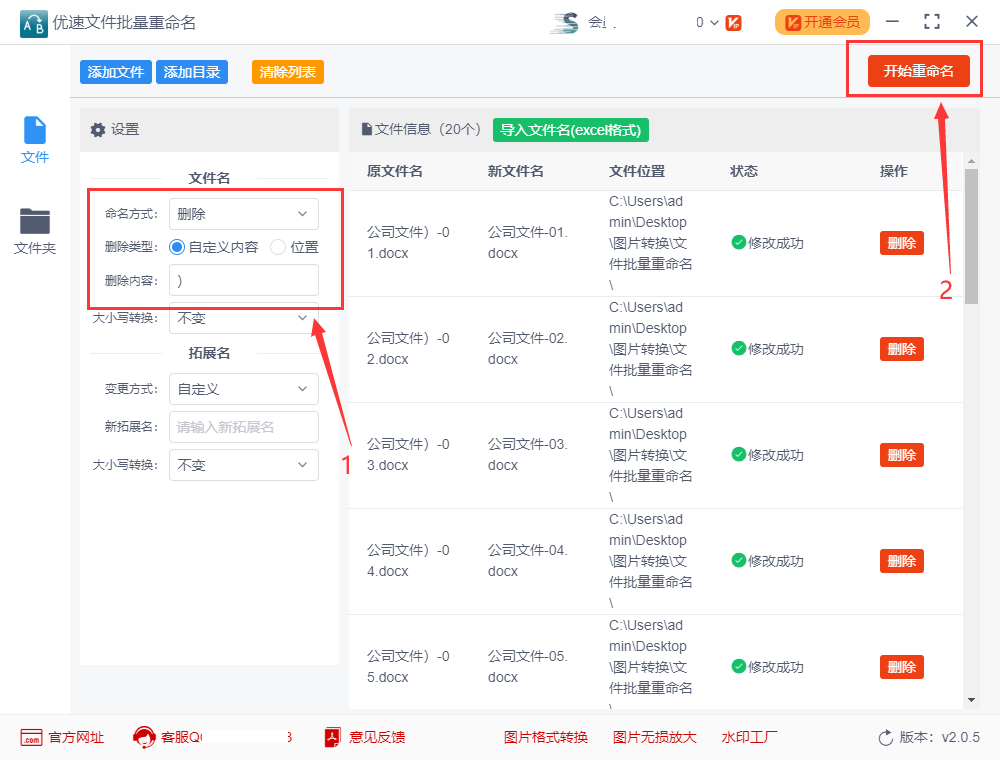
第5,我们检查案例的结果可以看到,软件成功的将所有文件名中的“()”括号全部删除了。
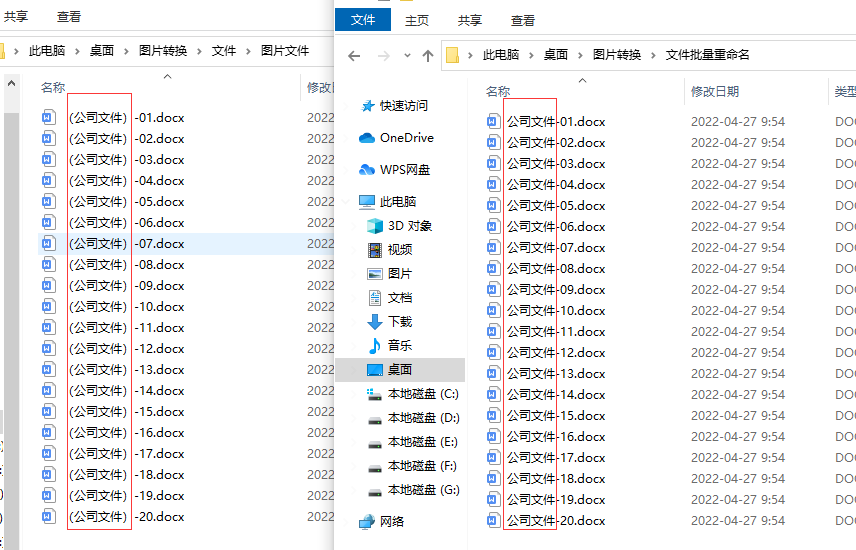
好了,以上就是小编今天带来的所有内容了。想要了解更多优质教程就来全查游戏站,快快收藏吧,更多精彩不容错过!
以上内容是小编网络整理的关于如何批量删除文件名中的括号?的相关攻略内容,如果不妥之处清及时联系我们。想了解更多最新的关于的攻略、资讯等内容,请多多关注全查网
关键词: